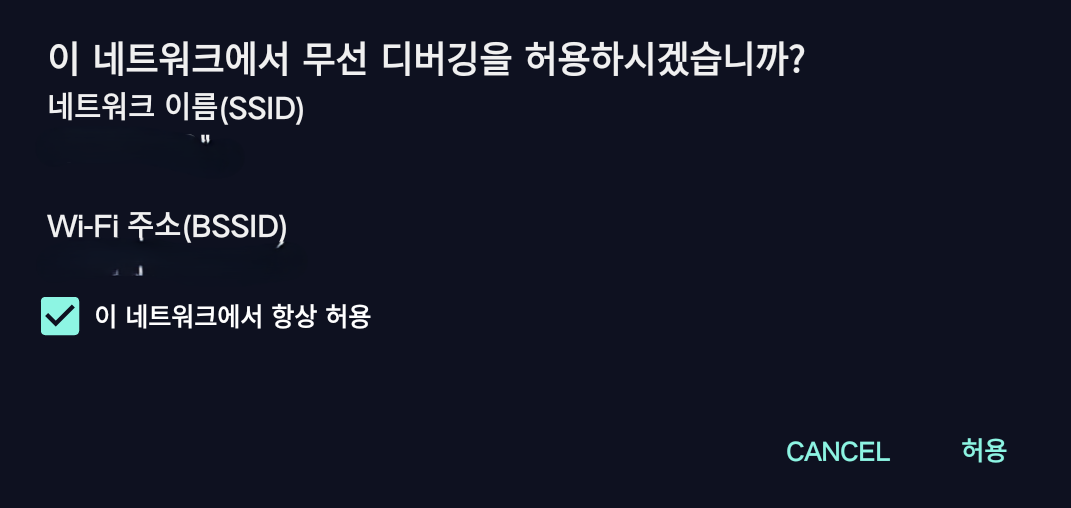*이 글은 오직 '무선 디버깅'을 기준으로 설명하는 글입니다.
PC에 연결하여 활성화 하는 유선 디버깅, 다른 안드로이드 기기에 연결하여 활성화하는 유선 디버깅 등에 대해서는 다루지 않고 있습니다. 참고를 하는 것은 글을 보는 사람의 자유지만 저는 일체 책임지지 않습니다. 주의해주세요.

https://play.google.com/store/apps/details?id=app.mantispro.gamepad
Mantis Gamepad Pro Beta - Google Play 앱
전화기를 프로 게임 콘솔로 바꾸십시오. 모든 게임 패드로 모든 게임을 플레이하세요.
play.google.com
https://mantispro.app/
Mantis Pro Gaming – Pro Quality Gaming. On the Go.
So glad I found this app, way better than octopus by a long shot. I struggled so hard to get octopus to function at all, but following the video tutorial mantis is a breeze to set up if you pay attention to each step. Had it working in less than 5 minutes!
mantispro.app
테스트 환경
디바이스 : LENOVO LEGION Y700 2023(2세대) 중국 내수용 램 12G 저장공간 256G 모델
Mantis Gamepad Pro 버전 : 3.2 (2025년 2월 21일 기준 최신버전)
운영체제 : ZUI 15.0.677 (중국 내수롬 반글화상태)
안드로이드 버전 13
------------------------------------------------------------------
아무것도 건드리지 않은 채 정상적으로 기동했다면 아래처럼 무선 디버깅을 켜라는 팝업창이 뜰 것입니다. 일단 이 팝업창은 꺼주시고요.

매핑을 원하는 게임을 아무거나 하나 골라서 추가를 해줍니다.
추가 됀 해당 게임을 터치 하면 아래와 같은 팝업창이 뜨게 됩니다.

여기서 Mantis Buddy의 START를 터치하면
아래 스크린샷처럼 여러가지 방식의 디버깅 방식이 안내가 됩니다.

저는 무선 디버깅을 할 것이기 때문에 맨 위의
Launch MantisBuddy
Directly On-the-Device
(Android 11 & Above)
를 터치합니다.
터치를 하면 아래와 같은 화면으로 이동합니다.

1, 2단계를 하지 않았다면 1, 2단계를 해주세요.
여기서 Enable 을 터치합니다. 개발자 옵션이 활성화 되어있다면 개발자 옵션으로 바로 이동됍니다.

USB 디버깅을 먼저 ON 합니다.
이후 무선 디버깅을 ON 합니다.
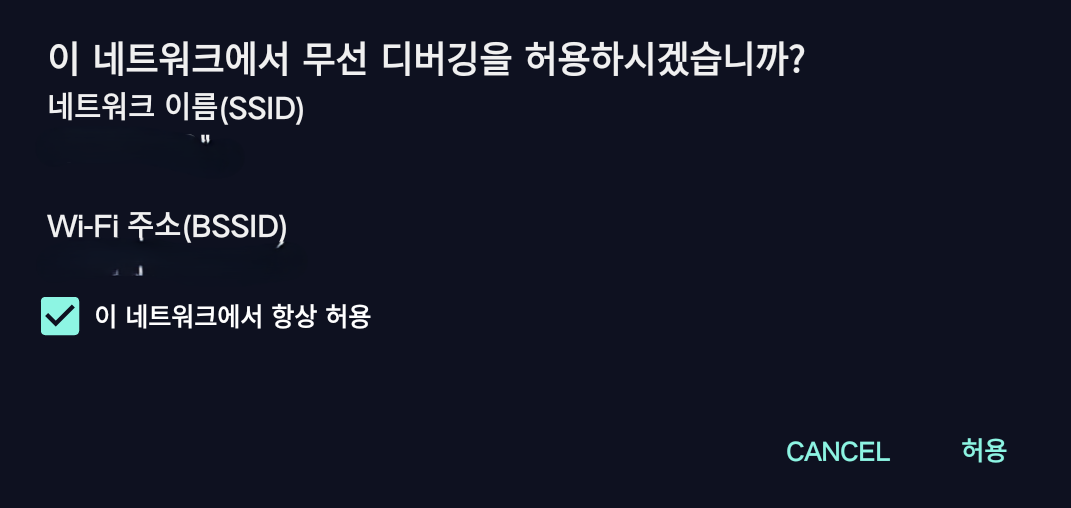
위와 같은 창이 뜨면 '이 네트워크에서 항상 허용' 을 체크하고 허용을 눌러주세요.
이후 안드로이드의 되돌아가기 버튼을 터치해 Mantis Gamepad Pro 앱으로 돌아갑니다.

정상적으로 적용이 되었다면 위와 같이 5단계로 넘어 갔을 것입니다.
Start Pairing 버튼을 터치해주면 조금 전에 들어갔던 개발자 옵션으로 다시 이동합니다.

위와 같은 플로팅 창이 떠 있을 것인데 이건 옆으로 끌어서 밀어두고

아까 활성화시킨 무선 디버깅을 다시 터치 하면 아래와 같은 세부 항목으로 들어가집니다.

여기서 '페어링 코드로 기기 페어링' 을 터치 하면 아래와 같은 창이 뜨며 플로팅 창의 내용이 아래와 같이 변하게 됩니다

WLAN 페어링 코드에 표시된 6자리의 페어링 코드를 플로팅 된 6 Dgit Paring Code 를 터치하여 입력합니다.
(원래 6자리 코드가 정상적으로 뜹니다. 제가 사진을 편집해서 가려놓은 것일 뿐입니다.)

페어링 코드가 정상적으로 입력되었다면 플로팅 창이 페어링이 완료되었다며 위와 같이 변경됩니다.
이제 X를 눌러 플로팅 창을 끄고 Mantis Gamepad Pro 로 돌아가서 다시 게임을 실행시켜봅시다.

'디버깅 설정이 되어있지 않을 때의 실행창'

'디버깅 설정이 완료 돼었을 때의 실행창'
위와 같이 Mantis Buddy 에 체크마크가 되어있으며
LAUNCH GAME 버튼에 녹색테두리가 들어오며 활성화가 됍니다.
이제 게임 내에 들어가서 원하는 대로 매핑을 해주면 됍니다.
--------------------------------------------------------------------------------------
이 글은 제가 혹시나 나중에 다시 기억 안 나는 일이 생길까봐 작성해놓는 가이드입니다.
사실 누구 보러 오라고 만들어놓는게 아니니까 내용을 보면서 이해가 안되는 구석이 있더라도 불평하지 마세요.
도움이 되면 좋은거고 아니면 말고 입니다.
인터넷에 맨티스 게임패드 프로 어플 세팅 알려준답시고 작성된 글이 하나같이 개발사발 개판들이라 짜증이 많이 났었는데 그런 글들 경험하고 나니까 이렇게 나를 위해서 하나 작성해놓는게 좋겠다 싶어서 작성해놓는겁니다.
혹시나 유선페어링이나 게임내 매핑에 관해서 문의하지 말아주세요. 필요가 생기면 작성할지 모르지만 그렇지 않을 경우 남을 위해서 글을 만들 생각은 없습니다.